Riešenie
Osobný firewall je nástroj, ktorý pracuje ako riadiace centrum sieťových prenosov; kontroluje komunikáciu v rámci lokálnej siete aj Internetu. Používaním preddefinovaných pravidiel firewall analyzuje sieťovú komunikáciu a rozhoduje, či ju povolí alebo nie. Najdôležitejšou funkciou firewallu je chrániť súkromné siete alebo počítače pred vniknutím potenciálne nebezpečných vonkajších sietí alebo počítačov.
Podľa toho akú úroveň zabezpečenia potrebujete, si môžete vybrať z piatich režimov firewallu. Pre zmenu aktuálneho režimu filtrovania firewallu pokračujte podľa uvedeného postupu:
- Otvorte hlavné okno programu dvojitým kliknutím myšou na ikonu ESET
 , ktorá je vyobrazená na lište úloh Windows (Taskbar) - časť rýchly štart (Quicklaunch bar) a štandardne je umiestnená v spodnej časti obrazovky vpravo. Iný spôsob ako otvoriť hlavné okno ESET je postupnou voľbou Štart > Programy > ESET > ESET Smart Security.
, ktorá je vyobrazená na lište úloh Windows (Taskbar) - časť rýchly štart (Quicklaunch bar) a štandardne je umiestnená v spodnej časti obrazovky vpravo. Iný spôsob ako otvoriť hlavné okno ESET je postupnou voľbou Štart > Programy > ESET > ESET Smart Security.
- V hlavnej ponuke (ľavý panel) programu kliknite na možnosť Nastavenia a v pravej časti kliknite naSieť.
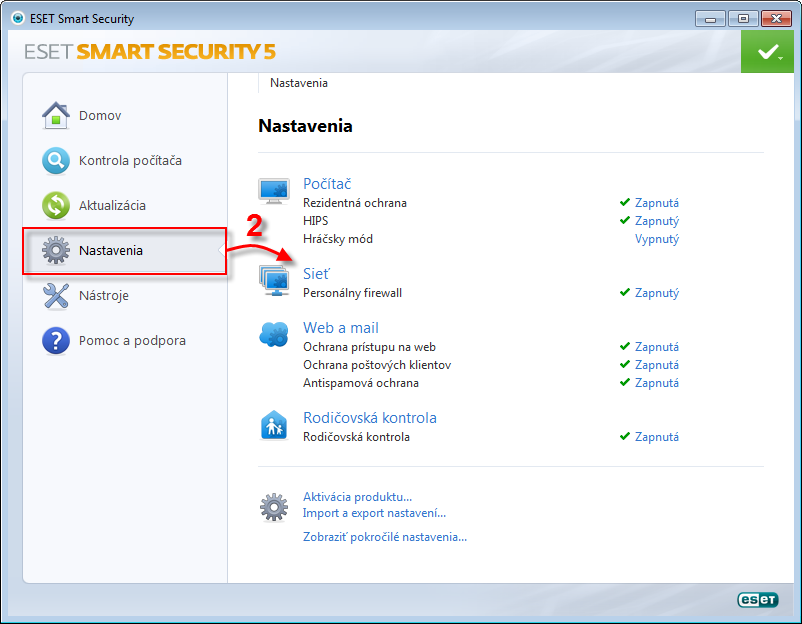
Obr.1-1
- Kliknite na Podrobné nastavenia personálneho firewallu v spodnej časti okna.
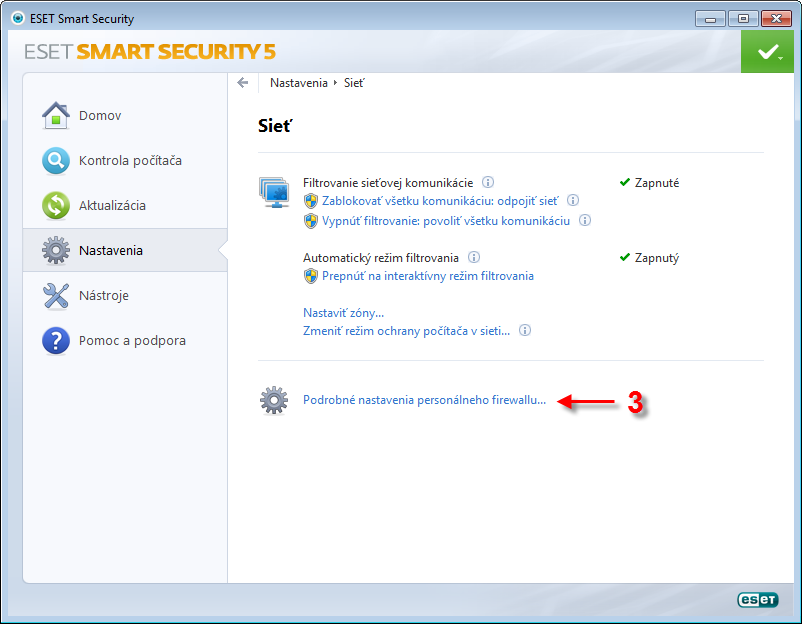
Obr. 1-2
- Zobrazí sa okno menu rozšírených nastavení. V roletovom menu Režim filtrovania zvoľte požadovaný režim a stlačte OK pre uloženie vášho nastavenia. Popis režimov filtrovania nájdete dole v článku.
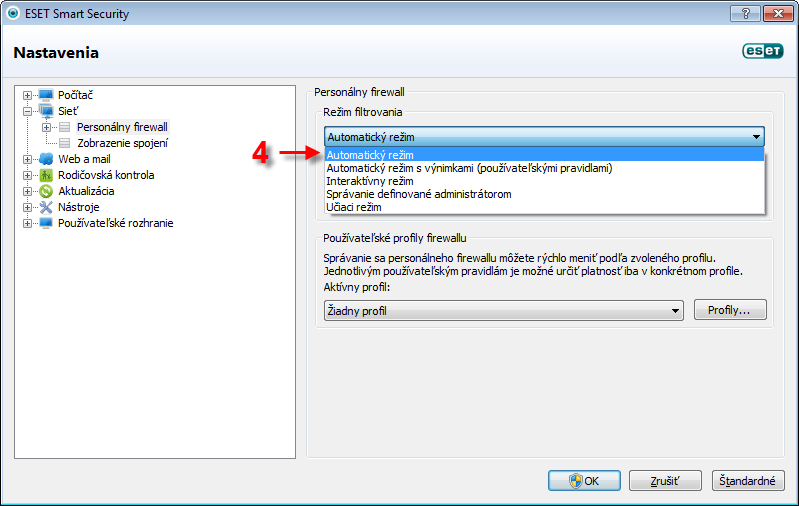
Obr. 1-3
Popis jednotlivých režimov filtrovania:
Automatický režim
V automatickom režime je sieťová komunikácia riadená automaticky podľa nastavení definovaných používateľom. Po pripojení sa ku sieti používateľ rozhodne, či sa jedná o dôveryhodnú zónu. Komunikácia v dôveryhodnej zóne nie je obmedzovaná v oboch smeroch. Komunikácia v zakázanej zóne - komunikácia v sieti Internet - je povolená len pre aplikácie naväzujúce odchádzajúce spojenie. Takýmto aplikáciám je umožnené nadviazať aj prichádzajúce spojenie. Tento režim nepotrebuje žiadnu interakciu zo strany užívateľa, jedine vtedy, keď sa pripája na novú sieť.
V skratke, automatický režim nepoužíva žiadne preddefinované pravidlá, ale analyzuje komunikáciu automaticky. Aplikáciam je povolené nadväzovať odchádzajúce spojenia. Aplikácie ktoré už nadviazali odchádzajúce spojenia môžu nadviazať tiež prichádzajúce spojenia.
Automatický režim s výnimkami (používateľskými pravidlami)
Oproti Automatickému režimu vám umožní pridávať si vlastné pravidlá.
Interaktívny režim
V interaktívnom režime je komunikácia riadená podľa prednastavených pravidiel. Ak pre konkrétnu aplikáciu neexistuje pravidlo, užívateľ je vyzvaný v dialógovom okne aby povolil/zamietol spojenie. Po čase bude mať užívateľ takto nastavenú skupinu pravidiel presne podľa svojich požiadaviek. Pozor pri zvolení tohto režimu v podnikovom prostredí, pretože po čase je možné, že niektorí užívatelia začnú dialógové okná ignorovať a automaticky povolia všetko, na čo ich program vyzve nastaviť pravidlo.
Správanie definované administrátorom
V tomto režime je sieťová komunikácia riadená pravidlami, ktoré určil administrátor. Ak neexistuje žiadne pravidlo, komunikácia je automaticky zablokovaná a užívateľovi sa nezobrazí žiadne okno s varovaním. Toto nastavenie vám teda odporúčame zvoliť iba v prípade, že ste administrátor, ktorý zamýšľa riadiť sieťovú komunikáciu a ste si istý/istá, že viete ktoré aplikácie by mali byť povolené a ktoré zakázané.
Učiaci režim
Automaticky vytvára a ukladá pravidlá; tento režim je vhodný pre úvodné nastavenie Personálneho firewallu. Nie je potrebná žiadna interakcia užívateľa, pretože ESET Smart Security ukladá pravidlá na základe preddefinovaných parametrov. Učiaci režim nie je bezpečný a mal by byť používaný len kým sa nevytvoria všetky pravidlá pre požadovanú komunikáciu. Po dosiahnutí tohto cieľa odporúčame nastaviť ako režim firewallu Automatický režim s výnimkami, alebo Správanie definované administrátorom.